ReportLabを使用すると、Pythonを使用してPDFにオブジェクトを挿入することができます。
本記事では、ReportLabによる、オブジェクトを回転する方法について、詳しくご説明します。
- Pythonを使用したPDFの操作方法を知りたい人
- オブジェクトを回転する方法を知りたい人
ReportLabとは
ReportLabは、Pythonを使用してPDFを操作するための外部ライブラリの1つです。
PDF操作用ライブラリは他にも、PyPDF4やPDFMinerなどいくつか存在します。
それぞれのライブラリの用途は、以下の通りです。
| ライブラリ | 用途 |
|---|---|
| ReportLab | ・PDFの新規作成 |
| PDFMiner | ・テキストの抽出 |
| PyPDF4 | ・画像の抽出 ・PDFファイルの結合や分割 ・しおり(目次)の追加 |
本記事では、ReportLabによる、オブジェクトを回転する方法をご紹介します。
ReportLabのインストール
「ReportLab」は、以下コマンドを入力することで、インストールすることができます。
コマンドの入力は、コマンドプロンプトあるいはターミナルから行います。
pip install reportlab動作確認として、試しに以下を入力します。
from reportlab.pdfgen import canvas上記を入力してもエラーが発生しなければ、正常にインストールされています。
オブジェクトを回転する方法
以下PDFを例に、回転方法をご紹介します。
PDFには、rect()による四角形オブジェクトおよびdrawString()によるテキストを挿入しています。
#input
from reportlab.pdfgen import canvas
from reportlab.lib.pagesizes import A4, landscape
from reportlab.pdfbase import pdfmetrics
from reportlab.pdfbase.cidfonts import UnicodeCIDFont
from reportlab.lib.units import mm
from reportlab.lib.colors import seashell, red, gold
# A4の新規PDFファイルを作成
p = canvas.Canvas("sample.pdf", pagesize=landscape(A4))
# フォント指定
p.setFont("Times-Bold", 20*mm)
# 色指定
p.setStrokeColor(gold)
p.setFillColor(seashell)
# 線の太さ指定
p.setLineWidth(3*mm)
# 四角形オブジェクトの指定
p.rect(50*mm,50*mm,200*mm,100*mm, fill=True)
# 色指定
p.setFillColor(red)
# テキスト挿入(90°回転)
p.drawString(110*mm, 95*mm, "Let it be!")
# 保存
p.showPage()
p.save()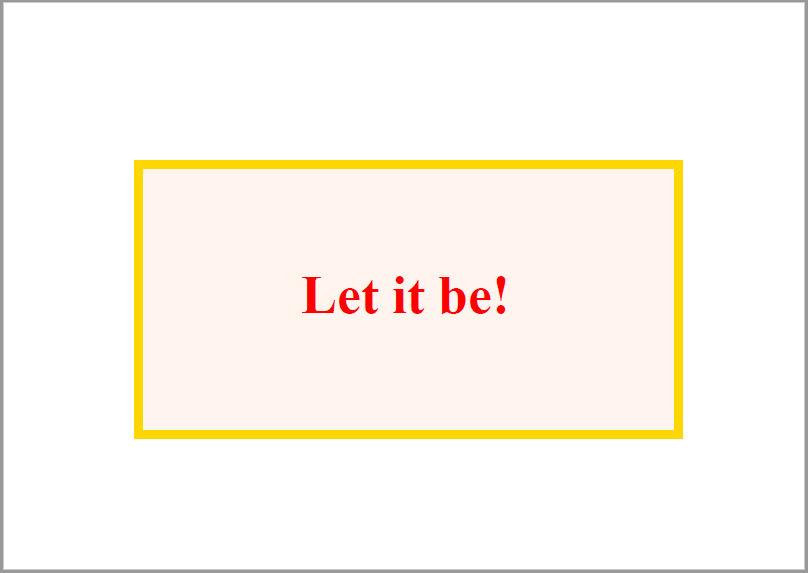
オブジェクトを回転するには、rotate()を使用します。
引数には、反時計回りの回転角度を指定します。
rotate()を使用して、上記PDFを回転してみます。
(併せて、PDFの向きも横(landscape)から縦(portrait)に変更)
#input
from reportlab.pdfgen import canvas
from reportlab.lib.pagesizes import A4, portrait
from reportlab.pdfbase import pdfmetrics
from reportlab.pdfbase.cidfonts import UnicodeCIDFont
from reportlab.lib.units import mm
from reportlab.lib.colors import seashell, red, gold
# A4の新規PDFファイルを作成
p = canvas.Canvas("sample.pdf", pagesize=portrait(A4))
# フォント指定
p.setFont("Times-Bold", 20*mm)
# 色指定
p.setStrokeColor(gold)
p.setFillColor(seashell)
# 線の太さ指定
p.setLineWidth(3*mm)
# 四角形オブジェクトの指定
p.rect(50*mm,50*mm,100*mm,200*mm, fill=True)
# 反時計回りに90°回転
p.rotate(90)
# 色指定
p.setFillColor(red)
# テキスト挿入(90°回転)
p.drawString(110*mm, -110*mm, "Let it be!")
# 保存
p.showPage()
p.save()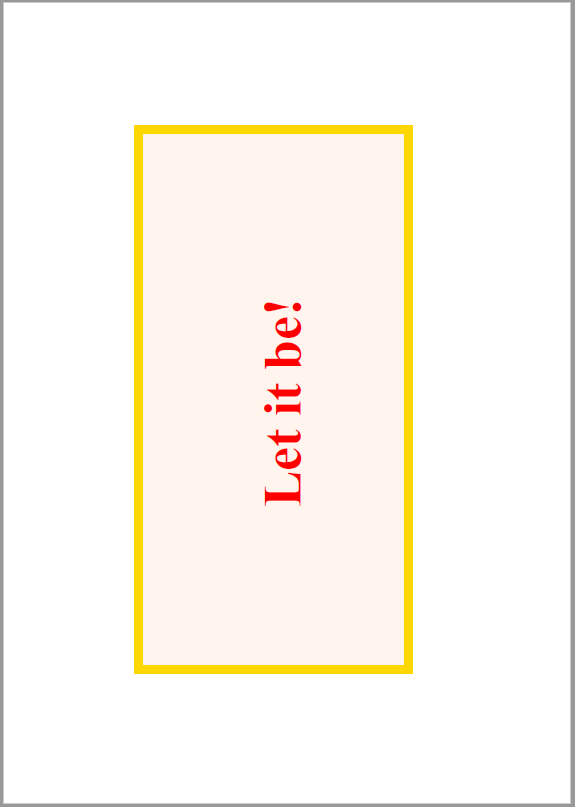
まとめ
この記事では、ReportLabによる、オブジェクトを回転する方法について、ご説明しました。
本記事を参考に、ぜひ試してみて下さい。
参考
Python学習用おすすめ教材
Pythonの基本を学びたい方向け
統計学基礎を学びたい方向け
Pythonの統計解析を学びたい方向け
おすすめプログラミングスクール
Pythonをはじめ、プログラミングを学ぶなら、TechAcademy(テックアカデミー)がおすすめです。
私も入っていますが、好きな時間に気軽にオンラインで学べますので、何より楽しいです。
現役エンジニアからマンツーマンで学べるので、一人では中々続かない人にも、向いていると思います。
無料体験ができますので、まずは試してみてください!


